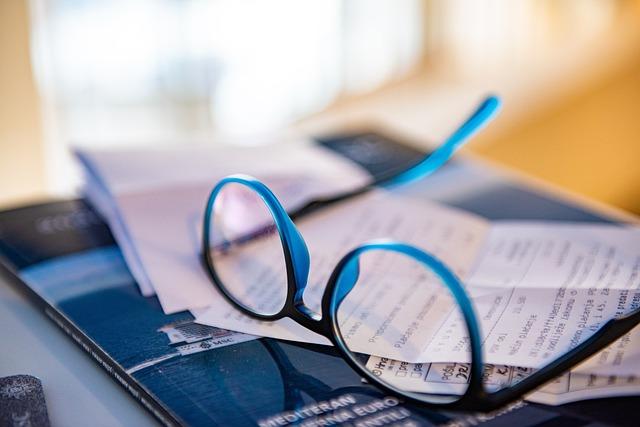在Excel表格中,我们常常需要在一个单元格内输入多行文本,以便更好地组织数据和增强可读性。那么,如何在Excel中实现单元格内的换行呢本文将为您详细介绍几种实用的方法,帮助您轻松掌握Excel单元格内换行的技巧。
一、使用快捷键实现换行
1.选中需要输入文本的单元格。
2.按下键盘上的Alt+Enter键,即可在当前单元格内实现换行。
这种方法适用于单次换行操作,简单快捷,易于掌握。
二、设置单元格格式实现自动换行
1.选中需要设置自动换行的单元格或单元格区域。
2.在开始选项卡下,找到对齐组中的文本控制按钮。
3.点击文本控制下拉菜单中的自动换行选项。
设置后,当单元格内的文本超出单元格宽度时,会自动换行。
三、使用公式实现换行
2.在编辑栏中输入以下公式
“`
=CHAR(10)&”要换行的文字”
其中,`CHAR(10)`表示换行符,`&`表示连接符。您可以根据需要在公式中添加多个换行符和文字。
3.按下Enter键,单元格内的文本将按照公式设置进行换行。
这种方法适用于需要按照特定规律进行换行的情况,如根据逗号、空格等分隔符进行换行。
四、使用文本框实现换行
1.在插入选项卡下,点击文本框按钮。
2.在工作表中拖动鼠标,创建一个文本框。
3.在文本框中输入需要换行的文本,文本框会自动根据输入内容进行换行。
这种方法适用于需要在工作表中独立显示多行文本的情况,但文本框并不属于单元格,因此无法参与单元格的排序、筛选等操作。
五、注意事项
1.在使用快捷键换行时,如果单元格宽度较小,可能导致文本显示不完全。建议适当调整单元格宽度,以便文本显示更加清晰。
2.在设置自动换行时,如果单元格内包含大量换行,可能导致工作表整体布局拥挤。此时,可以考虑调整单元格行高,以保持工作表的整洁。
3.使用公式换行时,注意公式的正确性,避免出现错误提示。
总之,掌握Excel单元格内换行的技巧,有助于提高数据处理和展示的效率。在实际操作中,您可以根据自己的需求和实际情况,选择合适的方法进行换行。希望本文能为您提供有用的参考,祝您在Excel使用过程中更加得心应手!